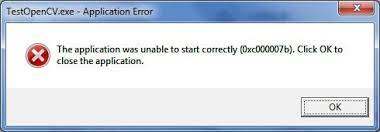Bir TikTok hayranıysanız, kendinizi şarkı sözleri mırıldanırken bulabilirsiniz. TikTok, popüler bir video paylaşım sosyal medya uygulaması olarak çok sayıda sadık ve yenilikçi kullanıcıya sahiptir. Ancak, bir video oluşturucu için videonuz silinirse veya kaybolursa kötü şeyler olabilir. Peki TikTok da silinen videoları geri getirme? Neyse ki, hala umudumuz var. Silinen TikTok videolarını veya taslaklarını kurtarmak için birkaç şey yapabilirsiniz. TikTok taslaklarınızı nasıl geri alacağınızı veya silinen TikTok videolarını basit yöntemlerle hemen nasıl kurtaracağınızı öğrenmek için eksiksiz kılavuzu izleyin.

iPhone/Android/SD Kart/PC'den Silinen TikTok Videoları Nasıl Kurtarılır?
Ücretsiz İndir
PC için
Güvenli İndirme
Ücretsiz İndir
Mac için
Güvenli İndirme
Bölüm 1: Bir TikTok Videosunu Geri Dönüşüm Kutusundan veya Çöp Kutusundan Geri Alma
Bir Windows kullanıcısı mısınız ve TikTok'ta silinen videoları nasıl kurtaracağınızı merak mı ediyorsunuz? Mac kullanıcıları için Masaüstünden Geri Dönüşüm Kutusu'na veya çöp kutusuna gidebilirsiniz. Silinen TikTok videosunu burada arayın, üzerine sağ tıklayın ve önceki konumuna geri döndürün.
Bölüm 2: TikTok'ta Taslakları Yedeklemeden Geri Alma
Telefonunuzu bir süredir kontrol etmemiş olsanız bile, otomatik olarak yedeklenecek şekilde ayarlayabilirsiniz. Sonuç olarak, yedeklemeyi inceleyebilir ve kaybolan TikTok videolarınızı geri yükleyebilirsiniz. Bir yedeğiniz yoksa burada çok uzun sürmeyin; bunun yerine bir sonraki yaklaşıma geçin
1. Android'de Silinen TikTok Videoları Google Fotoğraflar'dan Nasıl Kurtarılır
Bir TikTok videosunun silinmesini nasıl geri alabileceğinizi düşünebilirsiniz. Başlangıçta, aşağıdaki adımları izleyerek yedeğinizin hala mevcut olup olmadığını kontrol edin. Hâlâ mevcutsa, kaybolan videoları Google Fotoğraflar uygulamasından geri yükleyebilirsiniz. Android Telefonunuzun Yedeklemesini Nasıl İncelersiniz: "Google Fotoğraflar" uygulamasını açın > ekranın sağ tarafındaki hesap profilinizi tıklayın > "Fotoğraf ayarları"nı seçin > Yedekleme ve senkronizasyonun açık olduğundan emin olun. Google Fotoğrafları Kullanarak Android'de Silinmiş TikTok Videolarını Kurtarmak için verilen adımları izleyin:
Adım 1: Google Fotoğraflar uygulamasını başlatın.
Adım 2: Ekranın sol üst kısmındaki "Menü"ye dokunun.
Adım 3: "Çöp Kutusu"nu seçin
Adım 4: Hangi videoları geri yüklemek istediğinizi seçin.
Adım 5: "Geri Yükle" düğmesini tıklayın.

2. Fotoğraflar Uygulamasından iPhone'da Silinen TikTok Videoları Nasıl Kurtarılır?
iCloud, iPhone'larda ve diğer iOS aygıtlarında en sık kullanılan yedekleme hizmetidir. Android bölümünde olduğu gibi, iCloud yedekleme ayarının etkinleştirildiğinden emin olmanızı kesinlikle öneririz. iCloud yedekleme ayarlarını inceleyin: "Ayarlar > (adınız) > iCloud > iCloud Yedekleme > iCloud Yedeklemenin açık olduğundan emin olun." Yedekleme onaylandıktan sonra, iPhone'da Silinmiş TikTok Videolarını Geri Yüklemek için aşağıdaki adımları uygulamanız gerekir:
Adım 1: iCloud.Com'a gidin ve iCloud hesabınızda oturum açın.
Adım 2: "Ayarlar"a gidin.
Adım 3: "Gelişmiş" açılır penceresini göreceksiniz; "Dosyaları Kurtar"ı seçin.
Adım 4: Geri yüklemek istediğiniz dosyaları seçin.
Adım 5: "Geri Yükle" düğmesini tıklayın.
Bölüm 3: TikTok ta Silinen Videoları Geri Getirme İçin Profesyonel Bir Kurtarma Aracı Kullanın
Uzman bir üçüncü taraf yazılım programı olan Tenorshare 4DDiG, tüm kayıp videolarınızı boş bir geri dönüşüm kutusundan, ayrıca bir SD karttan veya diğer harici cihazlardan kurtarmanıza yardımcı olabilir. Bir dizüstü bilgisayardan veya PC'den, dahili veya harici sürücüden, USB flash diskten, SD karttan vb. veri kurtarma işlemi yapabilirsiniz. Fotoğraflar, videolar, doküman dosyaları ve ses gibi 1000'den fazla farklı dosya türünü hızlı bir şekilde alabilirsiniz. Dosyalar yanlışlıkla, biçimlendirmeyle, kayıp bir bölümle, bozulmayla, çökmüş bir sistemle veya bir bilgisayar virüsüyle silinmiş olabilir. Kritik dosyaları istemeden silmek felakete yol açabilir. Windows Geri Dönüşüm Kutusu, sizi veri kaybından korumak için tasarlanmıştır, ancak Geri Dönüşüm Kutusu'nu boşaltırsanız ve dosyalar artık orada olmazsa ne olur? Artık bunun için endişelenme! Tenorshare 4DDiG, Çöp Kutusu boşaltılmış olsa bile silinen dosyaları kurtarabilir.
Ücretsiz İndir
PC için
Güvenli İndirme
Ücretsiz İndir
Mac için
Güvenli İndirme
- Adım 1:Geri Dönüşüm Kutusunu Seçin
- Adım 2:Geri Dönüşüm Kutusunu Tara
- Adım 3:Geri Dönüşüm Kutusundan Kurtarılacak Dosyaları Önizleyin ve Seçin
Başlamak için Tenorshare 4DDiG Veri Kurtarma'yı indirip yükleyin. Devam etmek için programı başlatın, "Geri Dönüşüm Kutusu"nu seçin ve ardından "Başlat"a tıklayın.

Seçim tamamlandıktan sonra 4DDiG, tüm kayıp verileri almak için seçilen boşaltılmış Kutuyu taramaya başlayacaktır.

4DDiG, fotoğraflar, videolar, ses dosyaları, kayıtlar ve daha fazlası dahil olmak üzere çok çeşitli dosya türlerini önizleyebilir ve kurtarabilir. İstediğiniz dosyaları gruba göre seçebilir, daha fazla ayrıntı için tanıtımını yapabilir, tatmin olduğunuzda "Kurtar"ı tıklayarak onları Çöp Kutusundan geri alabilirsiniz. "Kurtar"ı tıkladığınızda, dosyaları nerede canlandırmak istediğinizi soran bir diyalog kutusu açılacaktır. İstenen ancak belirgin noktayı seçtikten sonra "Tamam"a tıklayın. Tebrikler! Boş çöp kutusundan yanlışlıkla silinen verileriniz geri alındı ve artık görüntülenebilir durumda. Kalıcı veri kaybı durumunda, lütfen asla onları kaybettiğiniz/bıraktığınız aynı ayrıma kaydetmeyin.

Not: TikTok videolarınız varsayılan olarak SD kartta saklanıyorsa ve bunları telefonunuzdan yanlışlıkla kaldırdıysanız, Tenorshare 4DDiG silinen TikTok videolarını SD karttan kurtarmanıza da yardımcı olabilir.
Bölüm 4. Taslaklarınızı TikTok'a Nasıl Geri Getirirsiniz?
TikTok, bir videoyu kaydettikten ve düzenledikten sonra yayınlamanıza veya kaydetmenize olanak tanır. Taslaklar özelliği, videoları kolayca almak için telefonunuzun belleğine kaydetmenizi sağlar. Muhtemelen bir video yayınlamayı unutuyoruz ve yanlışlıkla kaldırıldığına inanıyoruz. Gerçekte, tüm zaman boyunca Taslaklar konumumuzda oturuyordu. Cihazınızın albümündeki/galerisindeki TikTok klasöründen TikTok taslaklarını nasıl geri alacağınızı inceleyin. Ancak bu tekniğin sakıncaları vardır. Taslak videoyu oluştururken bir albüme kaydetmezseniz aşağıdaki adımlar etkisiz olacaktır. Ne yazık ki taslak videonuzu kurtaramayacaksınız.

Bölüm 5. TikTok'ta Beğendiğiniz Videoları Kurtarın
Bir TikTok videosunu yanlışlıkla sildiniz ve kurtarmanız mı gerekiyor? Bu makalede, TikTok tarafından silinen videoları kurtarmak için birden fazla yöntemi özetledik. Gereksinimlerinize göre en uygun metodolojiyi seçin. Bu, en sevdiğiniz TikTok videolarını kurtarmak içindir.
Adım 1: TikTok'u Telefon arayüzünden başlatın.
Adım 2: TikTok profilinize erişmek için sağ alt köşedeki "Ben" simgesini tıklayın.
Adım 3: Ardından, TikTok profili bölümüne ilerleyin. Sağ tarafta bir Kalp simgesi bulunabilir. Favori videonuzu görüntülemek için Kalp'i seçin. (Beğendiğiniz videonun herkese görünür olması gerektiğini lütfen unutmayın.) Değilse, başka bir seçenek için bir sonraki bölüme bakın.
Adım 4: Kalp video akışında, kurtarılacak silinmiş videoyu seçin.

Adım 5: Silinen videolar ekranından sağ taraftaki üç noktayı tıklayın.

Adım 6: Ardından birden çok seçenek göreceksiniz, "Videoyu Kaydet"i seçin. Silinen video albümünüze geri döner.
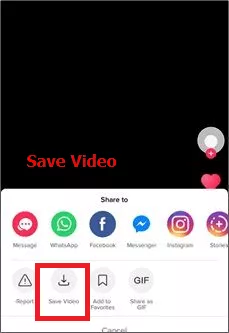
Ortak Sorun
1. TikTok videoları nasıl silinir?
Profilinizde yayınladığınız bir TikTok kaydını silmek için profilinize gidin ve kaldırmak istediğiniz videoyu seçin. Ardından, sağ alt köşedeki üç nokta simgesine dokunun ve Sil'i veya çöp kutusu simgesini seçin. Videoyu kaldırmak istediğinizi onaylamanız istenecektir. Sonunda, TikTok hesabınızdan silinecektir.
2. Kalıcı olarak silinen videoları kurtarabilir misiniz?
TikTok videolarınızı bir Hafıza kartında sakladıysanız ve yanlışlıkla sildiyseniz, silinen videoları üçüncü taraf yazılımlarla kolayca kurtarabilirsiniz. Yazılım, fotoğraflar, videolar ve ses klipleri gibi multimedya dosyalarının SD kartlardan, Micro SD'den vb. yanlışlıkla silme, bozuk uygulamalar, biçimlendirme veya erişilemeyen SD kart nedeniyle erişilebilir.
3. Bir TikTok videosunu sildiğinizde ne olur?
Silinen TikTok'u nasıl geri alacağınızı düşünüyorsanız, geri eklemeniz dışında video TikTok profilinizden kaldırılacaktır. Bir videoyu silmek, bir hesabı silmekle aynı şey değildir. Hesabınızı silmek, tüm videolarınızı, favori müziklerinizi ve profilinizle ilişkili diğer her şeyi kalıcı olarak siler.
4. TikTok Hesabını Silersem Taslaklarım Silinir mi?
Taslaklar, TikTok'ta başlattığınız ancak bitirmediğiniz, düzenlenmiş veya düzenlenmemiş kayıtlı videolardır. Bir TikTok taslağını kaydederseniz video, TikTok'un sunucusunda yayınlanır. Taslaklar, videonuz değiştirildikten sonra ancak yayınlanmadan önce kaydedilebilir. TikTok profilinize kaç tane kaba taslak kaydedebileceğiniz konusunda herhangi bir kısıtlama yoktur. Kaydedilen bu taslaklar özeldir ve bunlara yalnızca siz erişebilirsiniz. Siz onları fiziksel olarak kaldırana kadar cihazınızda kalırlar. TikTok'u sildikten sonra taslaklarınızı TikTok'ta nasıl geri alacağınızla ilgili soruyu yanıtlamak için, TikTok uygulamasının kaldırılmasının kaydedilen tüm taslakların kaybolmasına neden olacağı belirtilmelidir. Bunu önlemenin en iyi yolu, taslaklarınızı dahili belleğe kaydetmektir. Bu şekilde, onların bir kopyasına sahip olduğunuzdan emin olabilirsiniz.
Çözüm
Bu kılavuzda, ihtiyaçlarınıza göre silinen TikTok videonuzu kurtarmanız için size çeşitli yöntemler verilmektedir. Video kurtarma yazılımını kullanarak, beğendiğiniz videolardan, yedek verilerden veya boş bir geri dönüşüm kutusundan silinen videoları kurtarabilirsiniz. Dosyaları önceden yedeklemek, silinen veya kaybolan videoları kurtarmak için ideal bir uygulamadır. Yedek bile almadan veri kaybederseniz, videolarınızı mümkün olan en kısa sürede kurtarmak için profesyonel bir kurtarma aracı kullandığınızdan emin olun. Telefonunuzun SD kartındaki TikTok videolarını yanlışlıkla kaybettiyseniz ve bir yedeğiniz yoksa rahat olun. Tenorshare 4DDiG veri kurtarma programını kullanarak silinen TikTok'larınızı nasıl göreceğinizi kontrol edin. Kaldırılan TikTok videolarını kolayca geri yüklemenize yardımcı olabilir.
Şunlar da hoşunuza gidebilir
-

-

-

-

-